Voit linkittää datapalveluun tai verkkopalveluun, kuten sitä voi kutsua, Accessista. Voit esimerkiksi luoda tietopalveluyhteyden yrityksen yritystietoluetteloon ja siirtää yritystiedot Accessiin.
Kun olet luonut datapalveluyhteyden, voit linkittää siihen samalla tavalla kuin mikä tahansa muu ulkoinen tietolähde. Jos Tietopalvelu hyväksyy parametrit, voit muuttaa parametreja, kun luot linkitetyn taulukon Data Service -yhteyden avulla.
Huomaa, että uuden Data Service -yhteystiedoston, kuten yritystietojen yhdistämispalveluiden, luominen ei kuulu tämän artikkelin piiriin. Lisätietoja BDCM-tiedostojen ja Accessin käyttämisestä on artikkelissa Ulkoisten tietojen käyttäminen Accessissa .
Yleistä
Access voit linkittää ulkoisiin tietoihin, jotka ovat käytettävissä tietopalvelun kautta. Sinulla on jo oltava Datapalvelu-yhteystiedosto, jonka tietopalvelupalvelu toimittaa. Datapalvelun tietojen yleinen käyttöprosessi on seuraava:
-
Hanki Datapalvelun datayhteystiedosto.
-
Asenna Datapalvelun tietoyhteys yhteystiedoston avulla.
-
Voit luoda linkitetyn taulukon käyttämällä asennettua Data Service -tietoyhteyttä.
Huomaa, että tietopalveluyhteydellä luomasi linkitetyt taulukot ovat vain luku -muotoisia.
Yhteyden luominen tietopalveluun
-
Ohjatun Linkitä tietopalveluihin -toiminnon sijainti vaihtelee hieman sen mukaan, mikä Access-versiosi on. Valitse vaiheet, jotka vastaavat omaa Access-versiotasi:
-
Jos käytössäsi on Accessin Microsoft 365 tilausversion uusin versio, valitse Ulkoiset tiedot -välilehden Tuo & linkki - ryhmässä Uusi tietolähde > Online Services > Data Services -palveluista.
-
Jos käytössäsi on Access 2016, valitse Ulkoiset tiedot -välilehden Tuo & linkki - ryhmässä Lisää , jos haluat avata vaihtoehtojen luettelon ja valita sitten Datapalvelut.
-
-
Valitse Luo linkki tietopalveluihin -valintaikkunan alareunassa Asenna uusi yhteys.
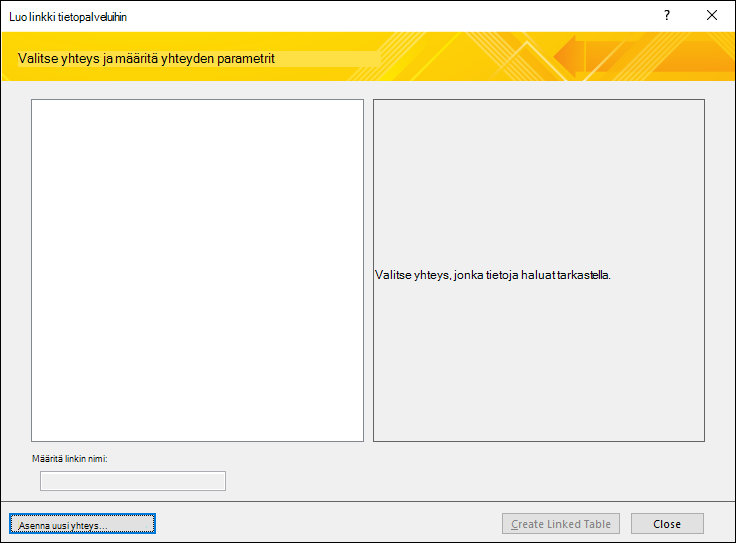
-
Etsi ja valitse Valitse yhteysmääritystiedosto -valintaikkunassa XML-tiedosto, joka sisältää tietopalvelun kuvauksen.
Huomautus: Tämän tiedoston tarjoaa tieto- tai verkkopalveluntarjoaja tai järjestelmänvalvoja.
Datapalvelut-painikkeen käyttöönotto edellyttää, että Microsoft .NET 3.5 tai uudempi versio on asennettu.
Linkittäminen aiemmin luotuun Tietopalvelu-yhteyteen
-
Ohjatun Linkitä tietopalveluihin -toiminnon sijainti vaihtelee hieman sen mukaan, mikä Access-versiosi on. Valitse vaiheet, jotka vastaavat omaa Access-versiotasi:
-
Jos käytössäsi on Accessin Microsoft 365 tilausversion uusin versio, valitse Ulkoiset tiedot -välilehden Tuo & linkki - ryhmässä Uusi tietolähde > Online Services > Data Services -palveluista.
-
Jos käytössäsi on Access 2016, valitse Ulkoiset tiedot -välilehden Tuo & linkki - ryhmässä Lisää , jos haluat avata vaihtoehtojen luettelon ja valita sitten Datapalvelut.
-
-
Luo linkki tietopalveluihin -valintaikkunassa näkyvät tietotaulukot, jotka tietopalvelu tarjoaa. Jos esimerkiksi muodostit yhteyden AdventureWorks-verkkopalveluun, näytössä voi näkyä seuraava:
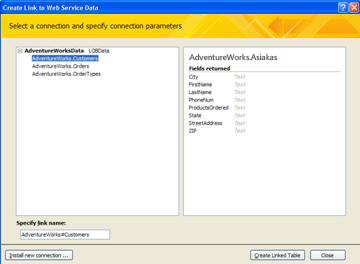
-
Valitse Luo linkki tietopalveluun -kohdassa taulukko, jota haluat käyttää.
-
Valitse Luo linkitetty taulukko.
Parametriarvon määrittäminen
Datapalvelun yhteystiedosto voi tukea parametreja. Parametri on lauseke, jota käytetään tietojen suodattamiseen.
Esimerkiksi AdventureWorks Web Service -tietoyhteydessä on Tilaukset-taulukko, joka voi hyväksyä Sijainnin arvon ja käyttää tätä arvoa rajoittaakseen tietueita, joita voit käyttää linkin avulla.
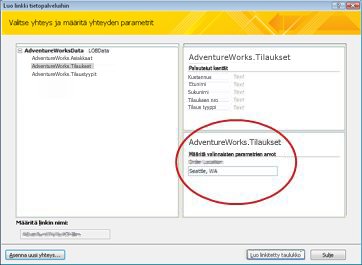
Kun luot linkitetyn taulukon, määrität Tietopalvelu-yhteyden parametriarvon.
-
Noudata edellisen menettelyn neljää ensimmäistä vaihetta , Linkitä aiemmin luotuun tietopalveluyhteyteen. Älä vielä valitse Luo linkitetty taulukko .
-
Määritä Luo linkki tietopalveluihin -valintaikkunassa parametrin arvo parametriosan asianmukaisessa ruudussa. Näkemäsi käyttöliittymä vaihtelee jonkin verran käyttämäsi Data Service -datayhteystiedoston mukaan. Jotkin yhteydet tukevat useita parametreja.
-
Kun olet määrittänyt parametriarvot, valitse Luo linkitetty taulukko.










